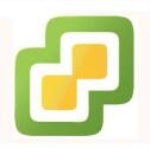
vmware esxi v6.5 免费版
免费软件- 软件大小:1.20G
- 软件语言:简体中文
- 更新时间: 2021-12-24
- 软件类型:国产软件
- 运行环境:win系统
- 软件等级 :
大雀下载地址
- 介绍说明
- 下载地址
- 相关推荐
esxi是一套业内最完整最强健的服务器虚拟化平台软件,vmware esxi不仅能够创建资源池来管理计算、 网络和存储容量等功能,而且还可以利用服务器虚拟化和整合,将您的数据中心转变为灵活的云计算基础架构,让数据中心的运行更加自动化。
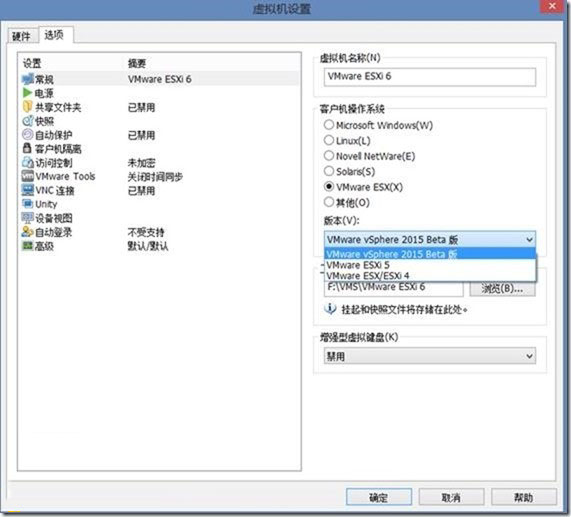
新版本的vmware esxi 6.5提高了可靠性与安全性,缩小了恶意程序和网络威胁的攻击面;同时拥有更精简的部署和配置,可以很容易保持一致的虚拟基础架构。另外软件还减少了管理开销,通过基于API的合作伙伴集成模型,使用无代理方法进行硬件监控和系统管理,是业界领先的服务器虚拟化平台。
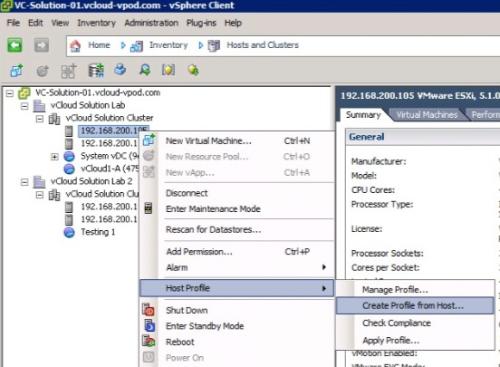
2、在系统启动,LSI控制器初始化的时候,根据实际情况按相应的提示信息配置好磁盘RAID关系。其中LSI SAS2208/3108控制器下必须做raid再安装系统。
—如果是LSI SAS 2308/3008控制器,按下“Ctrl C”,进入LSI SAS 2308/3008控制器的配置菜单,配置好磁盘raid。
—如果是LSI SAS 2208控制器,按下“Ctrl H”,进入LSI SAS 2208控制器的Web配置菜单,配置好磁盘raid。
—如果是LSI SAS 3108控制器,按下“Ctrl R”,进入LSI SAS 3108控制器的Web配置菜单,配置好磁盘raid。
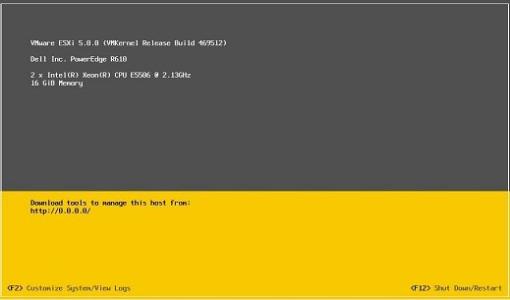
更佳的、基于角色的访问和控制能够消除对共享 root 帐户的依赖。可向用户和组分配完整的管理权限。无需共享访问权限或使用共同的超级用户帐户就能执行管理任务。
二、强大的日志记录和审核
vSphere ESXi 会记录来自用户帐户下的 Shell 和直接控制台用户界面的一切用户活动。该日志可确保财务责任落实并便于审核用户活动。
三、vMotion
VMware vSphere 实时迁移能够在不需要停机的情况下将整台虚拟机在物理服务器之间转移。客户可以在集群、分布式交换机和 vCenter 之间远距离(RTT 长达 100 毫秒)实时迁移虚拟机。
四、虚拟机的功能
1、在 vSphere ESXi 上运行的虚拟机可支持下列特性和功能:
2、虚拟机可支持多达 128 个虚拟 CPU。
3、每个虚拟机可支持最多 4 TB RAM。
4、新的 xHCI 控制器支持 USB 3.0 设备。
5、新的高级主机控制器接口 (AHCI) 对每个虚拟机支持最多 120 台设备。
6、最大 VMDK 容量为 62 TB。
7、客户操作系统存储回收可在磁盘空间从客户操作系统中回收后将其退还到存储池中。
8、通过向虚拟机提供更多关于主机 CPU 体系结构的信息来改进 CPU 虚拟化。更好地提供 CPU 信息可以改进对虚拟机中运行的操作系统和应用的调试、调整和故障排除。
9、支持大量接收分流负载 (LRO),可将入站的 TCP 包聚合为一个更大的包,从而提高 CPU 效率。
五、Active Directory 集成
可将 vSphere ESXi 主机加入到 Active Directory 域中。添加后,可由 Active Directory 负责用户的验证,无需在每台主机上创建本地用户帐户。
六、通过 Auto Deploy 集中管理主机映像和配置
结合了主机配置文件、Image Builder 和预启动执行环境、VMware vSphere Auto Deploy 可简化主机的安装和升级。Auto Deploy 库可集中存储所有 vSphere 主机映像。管理员可以根据用户定义的规则调配新的主机,且主机的重建非常简单,只需重启即可完成。
七、无状态防火墙
vSphere ESXi 配备面向服务的无状态防火墙,可以使用 vSphere Client 或 ESXCLI 的命令行对该防火墙进行配置。此防火墙引擎可让管理员为服务定义端口规则。此外,还可以指定能够连接到主机服务的 IP 地址范围或特定的 IP 地址。
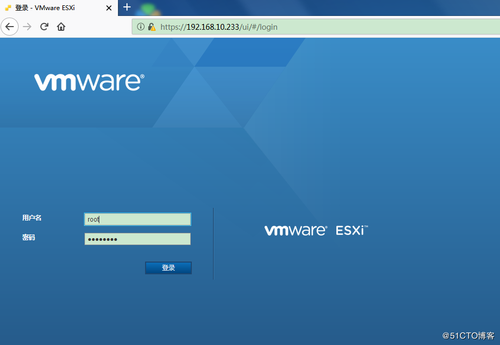
可通过 API 管理 VMware ESXi。这为硬件监控和系统管理提供了“无代理”方法。VMware 还提供远程命令行,如 vSphere 命令行界面 (vCLI) 和 PowerCLI,以提供具有更强控制力的命令和脚本编写功能。这些远程命令行命令集中包含各种用于配置、诊断和故障排除的命令。对于低级别诊断和初始配置,可使用服务器本地控制台上的菜单界面和命令行界面来完成。
对运行 ESXi 的 vSphere 主机的修补和更新可以灵活而可控地进行。在修补过程中,只会更改要更新的特定模块,因此管理员可以保留以前对其他组件执行的所有更新。无论是安装在磁盘上还是安装在嵌入式闪存中,ESXi 都采用一种“双映像”方法,即更新后的映像和以前的映像同时存在。安装补丁程序时,将把新映像复制到主机,并修改启动加载程序以使用新映像。如果更新出现问题,或者管理员希望恢复到以前的映像,只需重新启动主机,管理员可以在此时通过同时按下“Shift”和“R”键来中断启动过程,以指示主机使用更新前存在的映像。
二、部署
支持多种部署方式。ESXi 安装程序、脚本式安装以及采用预启动执行环境基于网络的安装。 这些脚本在 vSphere 主机本地运行,并且可以执行各种任务,例如配置主机的虚拟网络连接以及将其加入 VMware vCenter Server。
vSphere ESXi 支持安装到本地硬盘、FC、iSCSI 或 FCoE LUN、USB/SD 以及通过预启动执行环境基于网络启动。请参阅 vSphere 硬件兼容列表 (HCL),以了解经验证可用于 ESXi 的受支持的存储适配器。
三、硬件监控(包括 SNMP)
通用信息模型 (CIM) 是一项开放标准,定义了用于对运行 ESXi 体系结构的 vSphere 主机的硬件资源进行无代理、基于标准的监控的框架。该框架由 CIM 对象管理器(通常称为 CIM 代理)和一组 CIM 提供程序构成。
CIM 提供程序作为一种机制,用于提供针对设备驱动程序和底层硬件的管理访问。硬件供应商(包括服务器制造商和特定的硬件设备供应商)可以编写提供程序以提供针对其特定设备的监控和管理功能。
VMware 也编写了一些提供程序,用于实现对服务器硬件存储基础架构和特定于虚拟化的资源的监控。这些提供程序在 vSphere 主机内运行,因此在设计上力求精简,并侧重于特定管理任务。CIM 代理从所有 CIM 提供程序收集信息,并通过 WS-MAN 和 CIM-XML 等标准 API 提供给外部环境。任何能够理解其中一种 API 的软件工具(例如 HP SIM 或 Dell OpenManage)都可以读取此信息,从而可以监控 vSphere 主机的硬件。
VMware vCenter Server 是 CIM 信息的使用者之一。通过 vSphere Client 中的专用选项卡,可以查看您环境中所有 vSphere 主机的硬件状态,从而从单一视图中了解系统物理和虚拟运行状况。此外,您还可以设置在发生特定硬件事件时触发 vCenter Server 警报,例如温度或电源故障和警告状况。
vSphere 还通过 SNMP 为基于该标准的其他管理工具提供硬件状态信息。vSphere 主机和 vCenter Server 均提供了 SNMP 陷阱。
四、系统管理和备份
系统管理和备份产品可以通过 vSphere API 与 vSphere 集成。基于 API 的合作伙伴集成模型不需要在 COS 中安装和管理代理,从而大幅缩减了管理开销。
VMware 与我们的合作伙伴生态系统广泛合作,致力于将所有合作伙伴产品迁移到基于 API 的 ESXi hypervisor 集成模型。因此,目前 VMware 体系中的大多数系统管理和备份供应商都支持 ESXi。
五、用户身份验证
虽然日常操作是通过 vCenter Server 进行的,但有时也需要直接使用 vSphere 主机,例如备份配置和访问日志文件时。为控制对主机的访问,您可以配置 vSphere 主机以加入 Active Directory 域,任何尝试访问该主机的用户都会自动按照集中的用户目录进行身份验证。此外,还可以使用主机为单位定义和管理本地用户,并使用 vSphere Client、vCLI 或 PowerCLI 配置本地用户。这第二种方法可用于取代或补充 Active Directory 集成
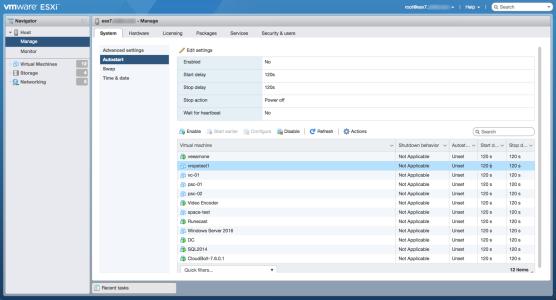
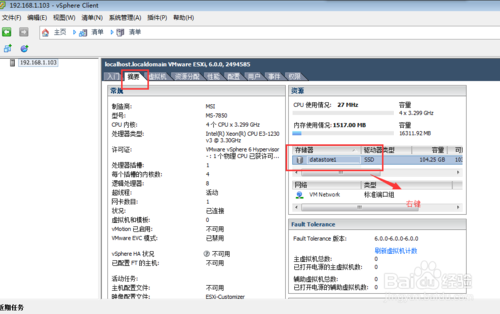
2.看到第一张图所示时,新建存储镜像文件的文件夹,起名为ISO,并双击点击进入ISO文件夹,点击第二张图所示的上传->上载文件,选择加入文件即可。第三张图可以看到已上传成功。
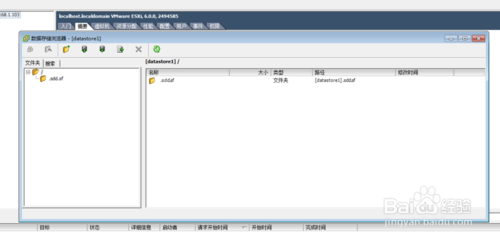
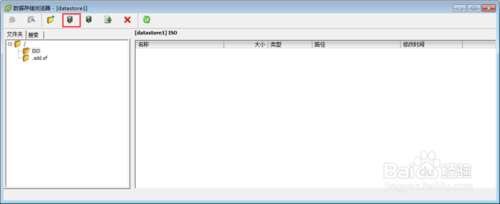
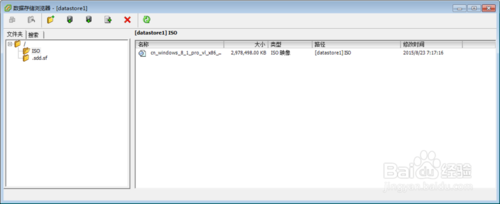
3.现在我们来开始创建虚拟机,文件->新进->虚拟机->自定义(默认下一步)->名称(默认下一步)->存储器(自己选择安装哪) 以上全是默认
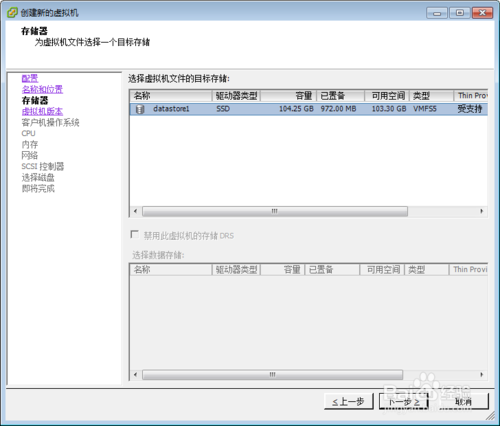
4.图中可以看到,选择你合适的ESXI对应的版本,演示的是6.0,所以直接默认了
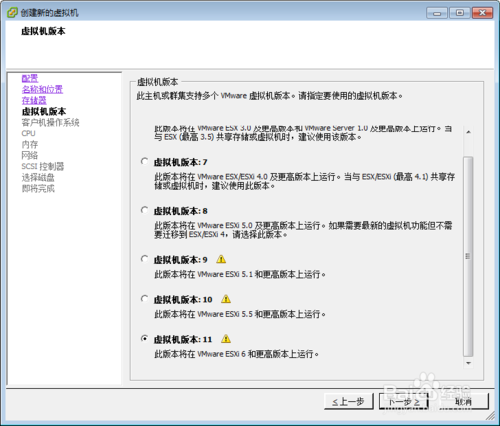
5.开始时,我们上传的是WIN8_X86的镜像,所以此时,我们选择Microsoft windows 8 (32位),选择好后,点击下一步,
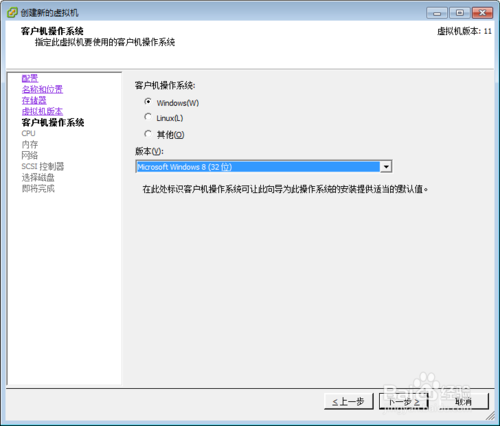
6.CPU、内存、网络、SCSI控制器直接默认即可,(网卡最好也是默认,之前为了测试高性能网卡,导致虚拟机设置好之后无法连接网络)
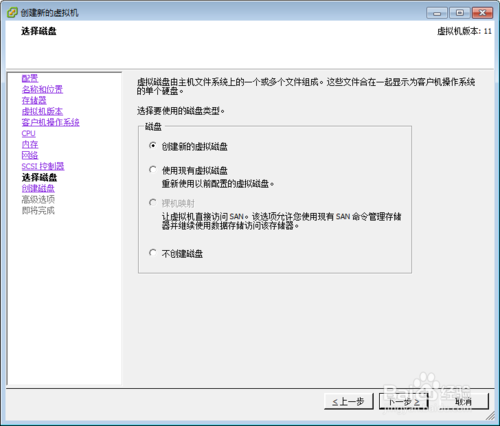
7.创建磁盘这里稍微讲一些,1,后置备延迟置零(性能中等,适合于做池模式虚拟桌面);2,厚置备置零(thick)(磁盘性能最好,时间长,适合于做跑运行繁重应用业务的虚拟机);3,精简置备(thin)(时间短,适合于对磁盘I/O不频繁的业务应用虚拟机),选择好后,下一步
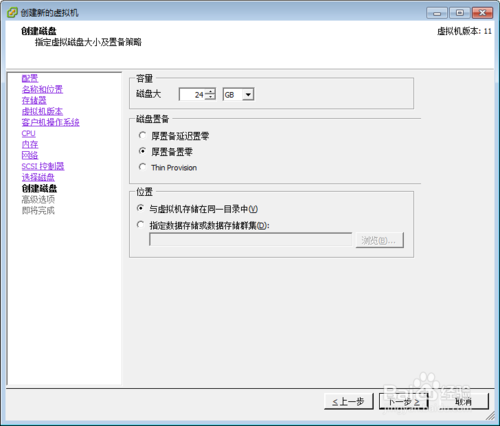
8.建议选择,虚拟设备节点选择SCSI(1:1),模式选择独立_持久
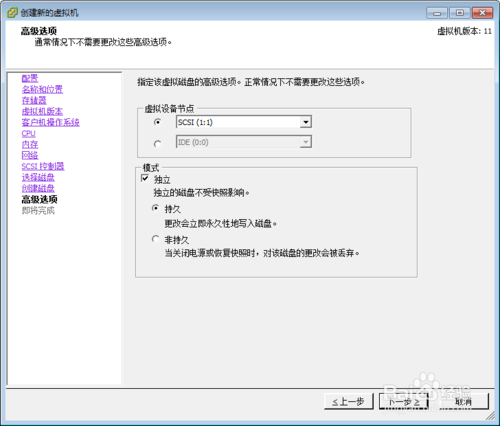
9.勾选 完成前编辑虚拟机设置->继续
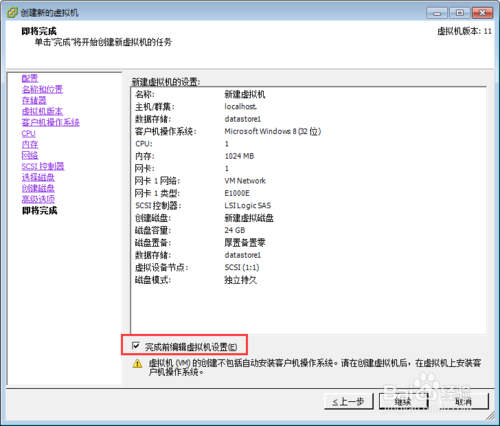
10.在显卡设置里,总视频内存,建议设置128M,如果设置过小,虚拟机内的分辨率将较小比如800*600。
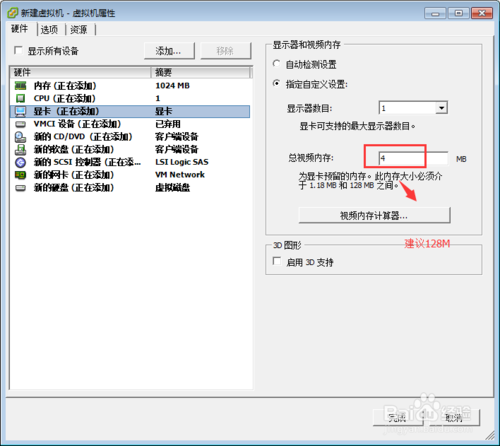
11.新的CD/DVD设置,如图所示,依次点击 数据存储ISO文件->浏览服务器文件找到之前上传的ISO镜像文件,最后千万别忘了勾选打开电源时连接。设置完后,点击完成即可。这个创建虚拟机需要几分钟,和个人版虚拟机不同。
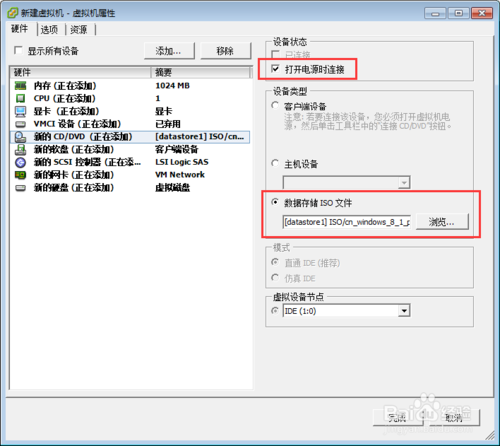
12.确认好新建虚拟机状态是已完成,点击绿色的虚拟机电源开关,或者右键新建虚拟机,电源->打开电源,就得到了图中所示,剩余的安装和普通系统安装、普通虚拟安装没什么区别了。
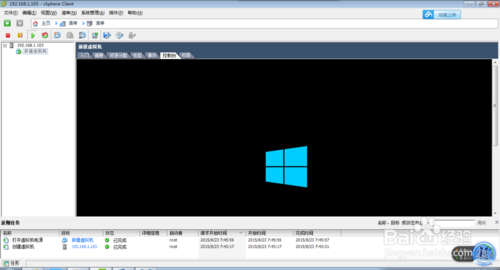
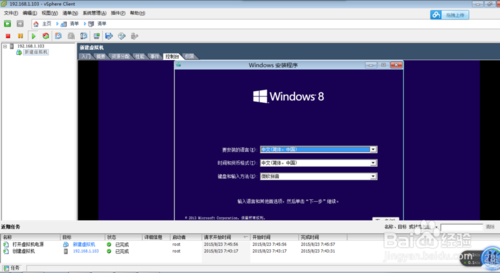
13.看见下一步就点击下一步,看到可勾选就勾选上,到图中所示,点击完后,就可以等待系统安装完成了。看到第二张图时,自行设置就可以了。 看到第三张图时,表示系统已安装完成。
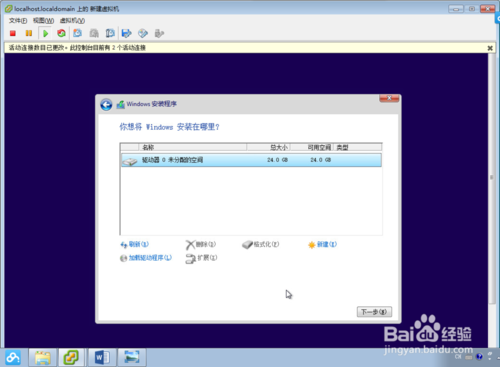
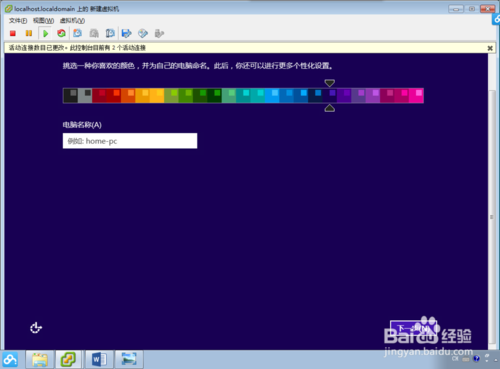
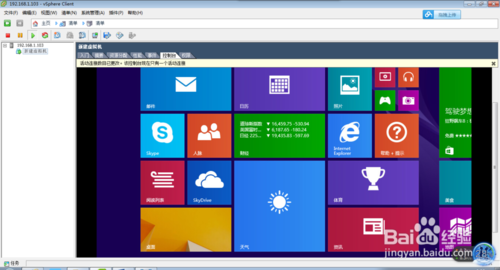
14.最后一件需要做的事情就是,安装VMware Tool,玩过虚拟机的人都知道没有这玩意,虚拟机会很卡。首先,点击第一张图中的启动虚拟机控制台,然后依次点击 虚拟机->客户机->安装/升级VMware Tool
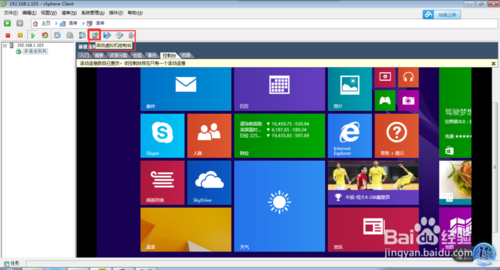
15.点击运行setup.exe,选择完整安装,安装完成后,进行重启操作
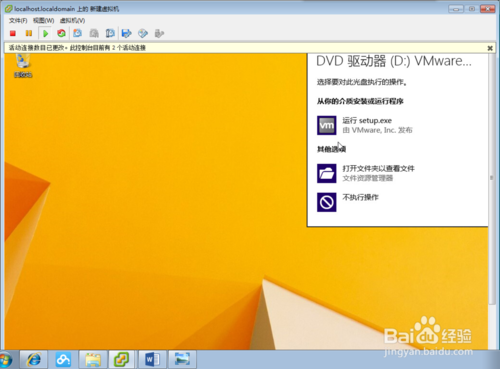

16.最后看到图中所示VMware Tools:正在运行(当前版本),整个安装过程也就结束了。
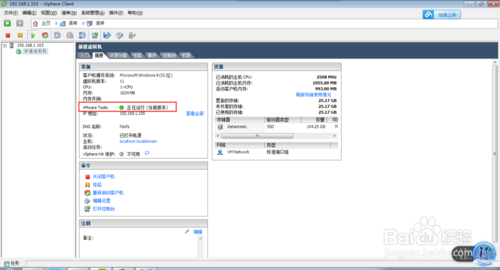
注意事项
新的CD/DVD设置,别忘了勾选打开电源时连接
经认证,ESXi hypervisor 体系结构可在 1,000 多种服务器系统上运行,并且在某些特定服务器型号上还可直接使用经认证的 USB 密钥运行。通常,ESXi 也支持 ESX 所支持的新硬件系统,但还请搜索硬件兼容列表 ,以了解有关具体硬件系统的相关信息。
2、使用 ESXi 体系结构,我可以在 vSphere 上运行哪些操作系统?
与任何其他虚拟化供应商相比,VMware 提供了最广泛的操作系统支持。
3、我能否在 VMware vSphere 上运行通过 Microsoft Virtual Server、Microsoft Virtual PC 或 VMware Server 创建的虚拟机?
能。您可以使用免费的 VMware vCenter Converter 导入使用 VMware vCenter Server、Microsoft Virtual Server 或 Microsoft Virtual PC 第 7 版或更高版本创建的虚拟机。vCenter Converter 还支持从物理机以及某些第三方磁盘映像等格式的源进行转换。
4、使 vSphere ESXi 时,如何修补我的 vSphere 主机?
VMware vSphere Update Manager 将会更新运行 ESXi 的主机。此外还为没有安装 vSphere Update Manager 的环境提供了更新实用工具。注意:vSphere Update Manager 不可供免费的 vSphere Hypervisor 使用。
5、在 ESXi 上是否支持 SSH?
是。支持对 ESXi Shell 进行 SSH 访问。
6、使用 ESXi hypervisor 体系结构时,如何监控 vSphere 主机上的硬件?
vSphere 支持 CIM API 和 SNMP v2/v3,无需安装代理即可实现硬件监控。可以通过 vCenter 控制台和通过 OEM 供应商提供的主要硬件监控工具监控硬件。
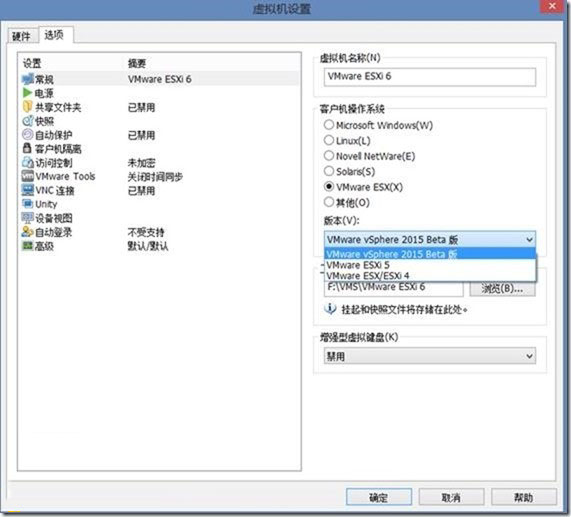
【软件介绍】
vmware esxi 6.5是vmware esxi系列软件的最新版本,这是一款专业的服务器虚拟化软件,也是一款行业领先、专门构建的裸机hypervisor,可以直接安装在物理服务器上,并将其划分为多个逻辑服务器,即虚拟机。客户可以将vmware esxi用作免费的vSphere Hypervisor,也可以将其用作付费vSphere版的一部分。利用服务器虚拟化和整合,可以将您的数据中心转变为灵活的云计算基础架构,并且借助一致的管理、智能运维和内置的自动化功能,可以实现数据中心运维的简化和自动化。新版本的vmware esxi 6.5提高了可靠性与安全性,缩小了恶意程序和网络威胁的攻击面;同时拥有更精简的部署和配置,可以很容易保持一致的虚拟基础架构。另外软件还减少了管理开销,通过基于API的合作伙伴集成模型,使用无代理方法进行硬件监控和系统管理,是业界领先的服务器虚拟化平台。
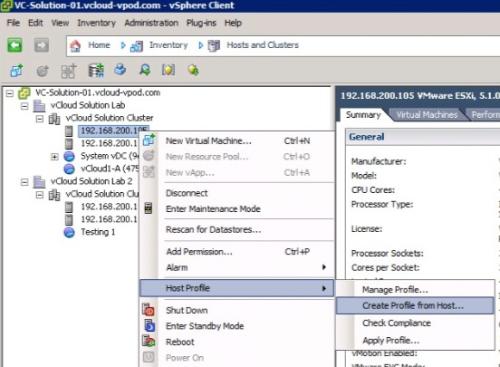
【环境配置】
1、单板在启动阶段点击“DEL”键,设置BIOS时间为当前时间,输入“F9”,将BIOS的设置进行“Load Optimal Default”操作,“YES”确认,然后输入“F10”,保存BIOS设置并退出,“YES”确认后系统将会自动重启。2、在系统启动,LSI控制器初始化的时候,根据实际情况按相应的提示信息配置好磁盘RAID关系。其中LSI SAS2208/3108控制器下必须做raid再安装系统。
—如果是LSI SAS 2308/3008控制器,按下“Ctrl C”,进入LSI SAS 2308/3008控制器的配置菜单,配置好磁盘raid。
—如果是LSI SAS 2208控制器,按下“Ctrl H”,进入LSI SAS 2208控制器的Web配置菜单,配置好磁盘raid。
—如果是LSI SAS 3108控制器,按下“Ctrl R”,进入LSI SAS 3108控制器的Web配置菜单,配置好磁盘raid。
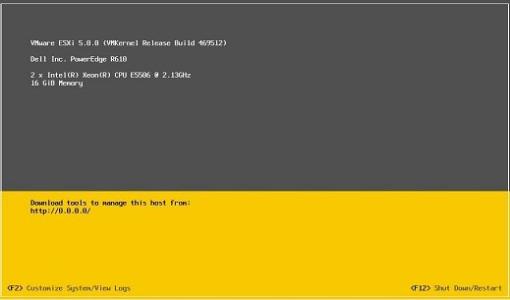
【技术信息】
一、提高了安全性更佳的、基于角色的访问和控制能够消除对共享 root 帐户的依赖。可向用户和组分配完整的管理权限。无需共享访问权限或使用共同的超级用户帐户就能执行管理任务。
二、强大的日志记录和审核
vSphere ESXi 会记录来自用户帐户下的 Shell 和直接控制台用户界面的一切用户活动。该日志可确保财务责任落实并便于审核用户活动。
三、vMotion
VMware vSphere 实时迁移能够在不需要停机的情况下将整台虚拟机在物理服务器之间转移。客户可以在集群、分布式交换机和 vCenter 之间远距离(RTT 长达 100 毫秒)实时迁移虚拟机。
四、虚拟机的功能
1、在 vSphere ESXi 上运行的虚拟机可支持下列特性和功能:
2、虚拟机可支持多达 128 个虚拟 CPU。
3、每个虚拟机可支持最多 4 TB RAM。
4、新的 xHCI 控制器支持 USB 3.0 设备。
5、新的高级主机控制器接口 (AHCI) 对每个虚拟机支持最多 120 台设备。
6、最大 VMDK 容量为 62 TB。
7、客户操作系统存储回收可在磁盘空间从客户操作系统中回收后将其退还到存储池中。
8、通过向虚拟机提供更多关于主机 CPU 体系结构的信息来改进 CPU 虚拟化。更好地提供 CPU 信息可以改进对虚拟机中运行的操作系统和应用的调试、调整和故障排除。
9、支持大量接收分流负载 (LRO),可将入站的 TCP 包聚合为一个更大的包,从而提高 CPU 效率。
五、Active Directory 集成
可将 vSphere ESXi 主机加入到 Active Directory 域中。添加后,可由 Active Directory 负责用户的验证,无需在每台主机上创建本地用户帐户。
六、通过 Auto Deploy 集中管理主机映像和配置
结合了主机配置文件、Image Builder 和预启动执行环境、VMware vSphere Auto Deploy 可简化主机的安装和升级。Auto Deploy 库可集中存储所有 vSphere 主机映像。管理员可以根据用户定义的规则调配新的主机,且主机的重建非常简单,只需重启即可完成。
七、无状态防火墙
vSphere ESXi 配备面向服务的无状态防火墙,可以使用 vSphere Client 或 ESXCLI 的命令行对该防火墙进行配置。此防火墙引擎可让管理员为服务定义端口规则。此外,还可以指定能够连接到主机服务的 IP 地址范围或特定的 IP 地址。
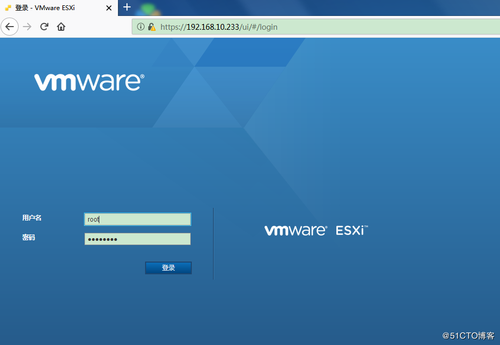
【功能介绍】
一、管理可通过 API 管理 VMware ESXi。这为硬件监控和系统管理提供了“无代理”方法。VMware 还提供远程命令行,如 vSphere 命令行界面 (vCLI) 和 PowerCLI,以提供具有更强控制力的命令和脚本编写功能。这些远程命令行命令集中包含各种用于配置、诊断和故障排除的命令。对于低级别诊断和初始配置,可使用服务器本地控制台上的菜单界面和命令行界面来完成。
对运行 ESXi 的 vSphere 主机的修补和更新可以灵活而可控地进行。在修补过程中,只会更改要更新的特定模块,因此管理员可以保留以前对其他组件执行的所有更新。无论是安装在磁盘上还是安装在嵌入式闪存中,ESXi 都采用一种“双映像”方法,即更新后的映像和以前的映像同时存在。安装补丁程序时,将把新映像复制到主机,并修改启动加载程序以使用新映像。如果更新出现问题,或者管理员希望恢复到以前的映像,只需重新启动主机,管理员可以在此时通过同时按下“Shift”和“R”键来中断启动过程,以指示主机使用更新前存在的映像。
二、部署
支持多种部署方式。ESXi 安装程序、脚本式安装以及采用预启动执行环境基于网络的安装。 这些脚本在 vSphere 主机本地运行,并且可以执行各种任务,例如配置主机的虚拟网络连接以及将其加入 VMware vCenter Server。
vSphere ESXi 支持安装到本地硬盘、FC、iSCSI 或 FCoE LUN、USB/SD 以及通过预启动执行环境基于网络启动。请参阅 vSphere 硬件兼容列表 (HCL),以了解经验证可用于 ESXi 的受支持的存储适配器。
三、硬件监控(包括 SNMP)
通用信息模型 (CIM) 是一项开放标准,定义了用于对运行 ESXi 体系结构的 vSphere 主机的硬件资源进行无代理、基于标准的监控的框架。该框架由 CIM 对象管理器(通常称为 CIM 代理)和一组 CIM 提供程序构成。
CIM 提供程序作为一种机制,用于提供针对设备驱动程序和底层硬件的管理访问。硬件供应商(包括服务器制造商和特定的硬件设备供应商)可以编写提供程序以提供针对其特定设备的监控和管理功能。
VMware 也编写了一些提供程序,用于实现对服务器硬件存储基础架构和特定于虚拟化的资源的监控。这些提供程序在 vSphere 主机内运行,因此在设计上力求精简,并侧重于特定管理任务。CIM 代理从所有 CIM 提供程序收集信息,并通过 WS-MAN 和 CIM-XML 等标准 API 提供给外部环境。任何能够理解其中一种 API 的软件工具(例如 HP SIM 或 Dell OpenManage)都可以读取此信息,从而可以监控 vSphere 主机的硬件。
VMware vCenter Server 是 CIM 信息的使用者之一。通过 vSphere Client 中的专用选项卡,可以查看您环境中所有 vSphere 主机的硬件状态,从而从单一视图中了解系统物理和虚拟运行状况。此外,您还可以设置在发生特定硬件事件时触发 vCenter Server 警报,例如温度或电源故障和警告状况。
vSphere 还通过 SNMP 为基于该标准的其他管理工具提供硬件状态信息。vSphere 主机和 vCenter Server 均提供了 SNMP 陷阱。
四、系统管理和备份
系统管理和备份产品可以通过 vSphere API 与 vSphere 集成。基于 API 的合作伙伴集成模型不需要在 COS 中安装和管理代理,从而大幅缩减了管理开销。
VMware 与我们的合作伙伴生态系统广泛合作,致力于将所有合作伙伴产品迁移到基于 API 的 ESXi hypervisor 集成模型。因此,目前 VMware 体系中的大多数系统管理和备份供应商都支持 ESXi。
五、用户身份验证
虽然日常操作是通过 vCenter Server 进行的,但有时也需要直接使用 vSphere 主机,例如备份配置和访问日志文件时。为控制对主机的访问,您可以配置 vSphere 主机以加入 Active Directory 域,任何尝试访问该主机的用户都会自动按照集中的用户目录进行身份验证。此外,还可以使用主机为单位定义和管理本地用户,并使用 vSphere Client、vCLI 或 PowerCLI 配置本地用户。这第二种方法可用于取代或补充 Active Directory 集成
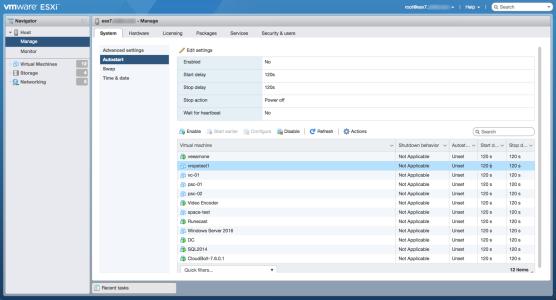
【安装步骤】
1.前期准备,上传做测试用的WIN8 X86系统镜像文件到ESXI服务器硬盘上,右键图中的存储器->浏览数据存储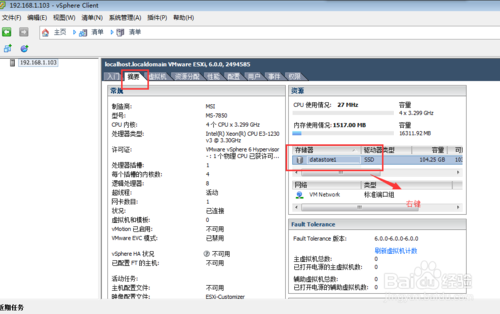
2.看到第一张图所示时,新建存储镜像文件的文件夹,起名为ISO,并双击点击进入ISO文件夹,点击第二张图所示的上传->上载文件,选择加入文件即可。第三张图可以看到已上传成功。
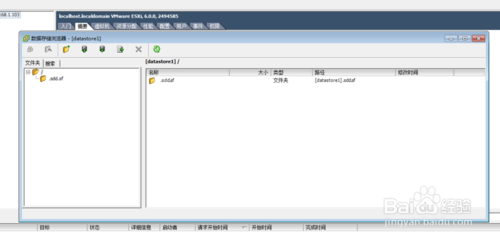
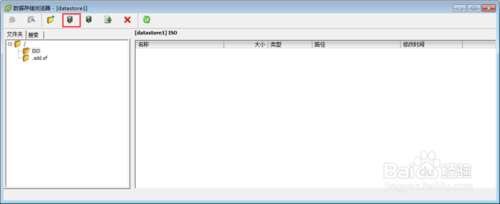
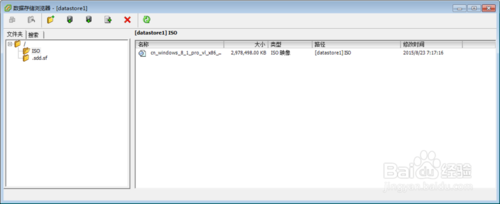
3.现在我们来开始创建虚拟机,文件->新进->虚拟机->自定义(默认下一步)->名称(默认下一步)->存储器(自己选择安装哪) 以上全是默认
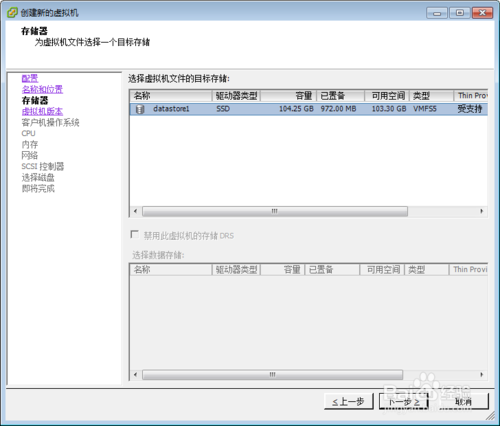
4.图中可以看到,选择你合适的ESXI对应的版本,演示的是6.0,所以直接默认了
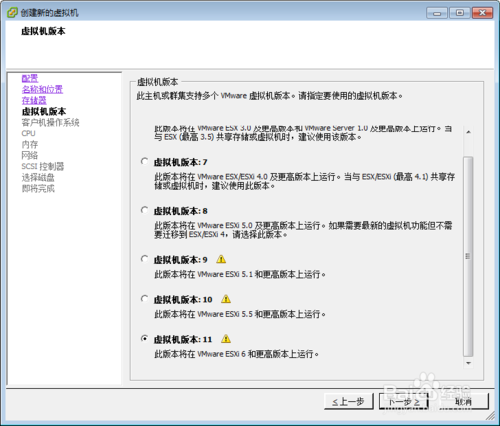
5.开始时,我们上传的是WIN8_X86的镜像,所以此时,我们选择Microsoft windows 8 (32位),选择好后,点击下一步,
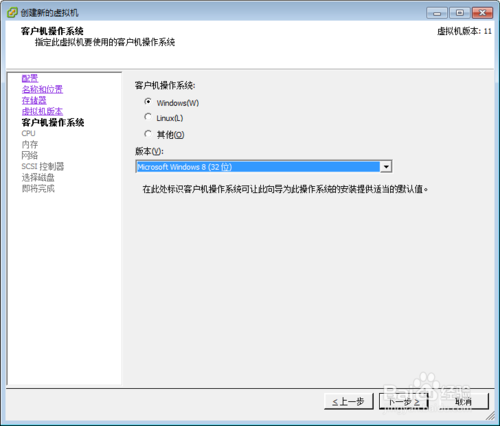
6.CPU、内存、网络、SCSI控制器直接默认即可,(网卡最好也是默认,之前为了测试高性能网卡,导致虚拟机设置好之后无法连接网络)
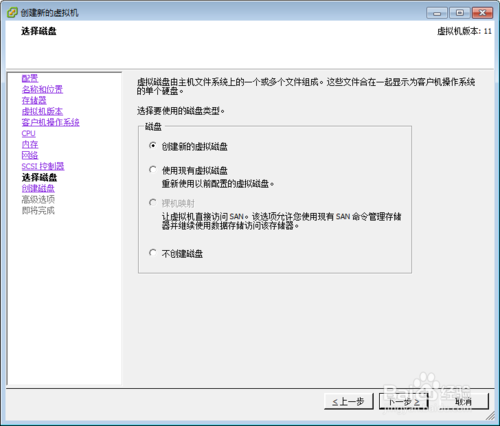
7.创建磁盘这里稍微讲一些,1,后置备延迟置零(性能中等,适合于做池模式虚拟桌面);2,厚置备置零(thick)(磁盘性能最好,时间长,适合于做跑运行繁重应用业务的虚拟机);3,精简置备(thin)(时间短,适合于对磁盘I/O不频繁的业务应用虚拟机),选择好后,下一步
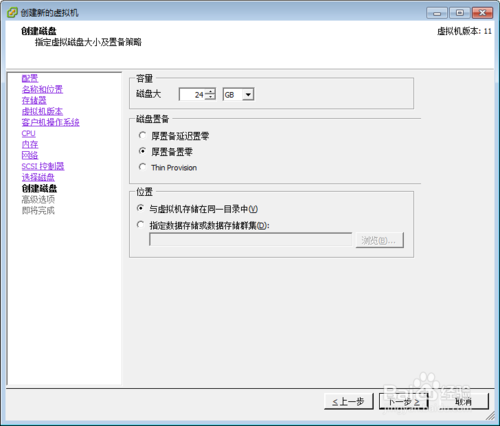
8.建议选择,虚拟设备节点选择SCSI(1:1),模式选择独立_持久
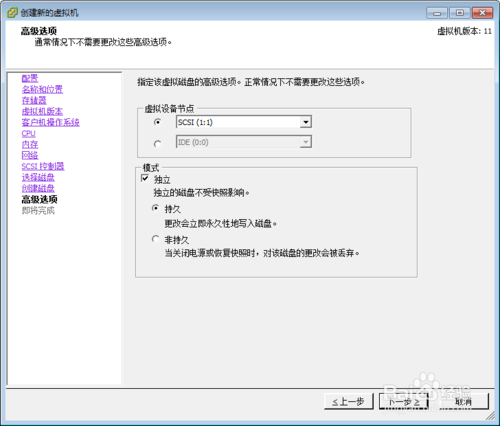
9.勾选 完成前编辑虚拟机设置->继续
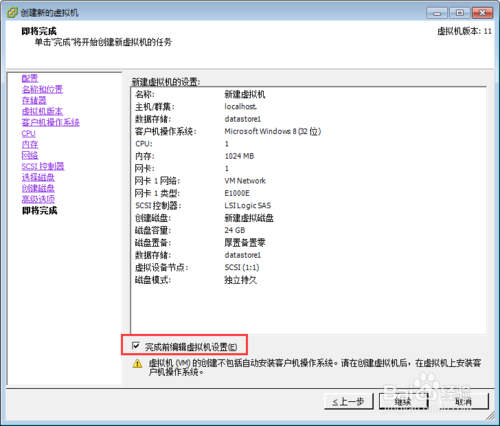
10.在显卡设置里,总视频内存,建议设置128M,如果设置过小,虚拟机内的分辨率将较小比如800*600。
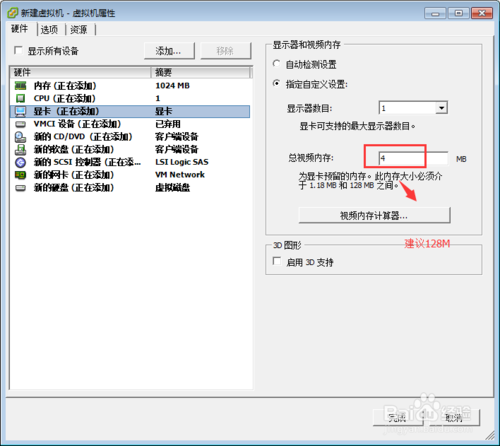
11.新的CD/DVD设置,如图所示,依次点击 数据存储ISO文件->浏览服务器文件找到之前上传的ISO镜像文件,最后千万别忘了勾选打开电源时连接。设置完后,点击完成即可。这个创建虚拟机需要几分钟,和个人版虚拟机不同。
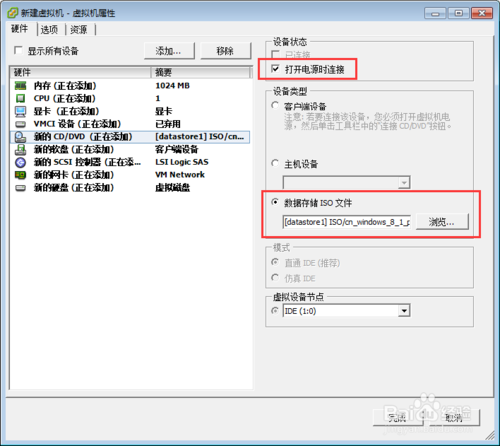
12.确认好新建虚拟机状态是已完成,点击绿色的虚拟机电源开关,或者右键新建虚拟机,电源->打开电源,就得到了图中所示,剩余的安装和普通系统安装、普通虚拟安装没什么区别了。
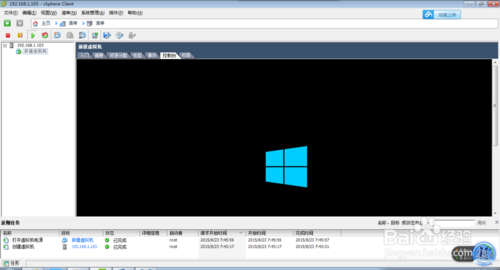
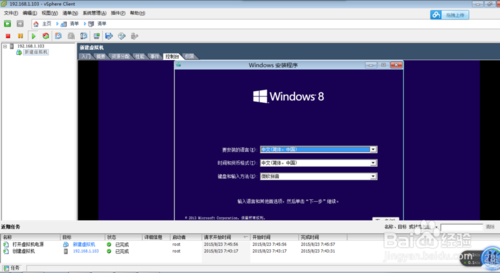
13.看见下一步就点击下一步,看到可勾选就勾选上,到图中所示,点击完后,就可以等待系统安装完成了。看到第二张图时,自行设置就可以了。 看到第三张图时,表示系统已安装完成。
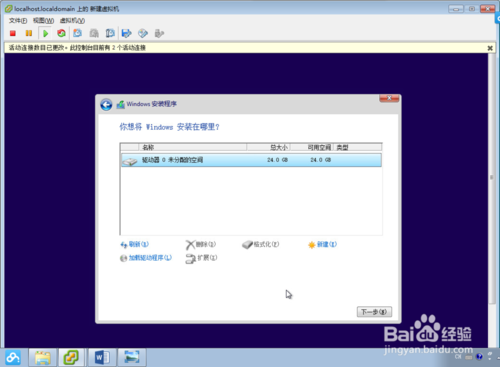
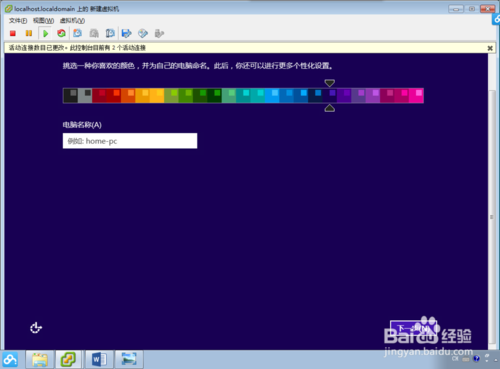
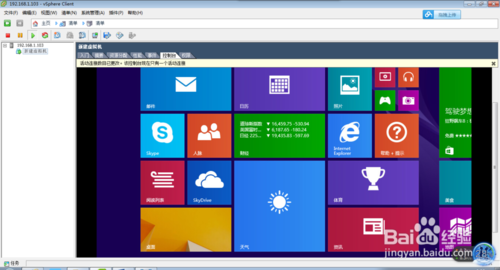
14.最后一件需要做的事情就是,安装VMware Tool,玩过虚拟机的人都知道没有这玩意,虚拟机会很卡。首先,点击第一张图中的启动虚拟机控制台,然后依次点击 虚拟机->客户机->安装/升级VMware Tool
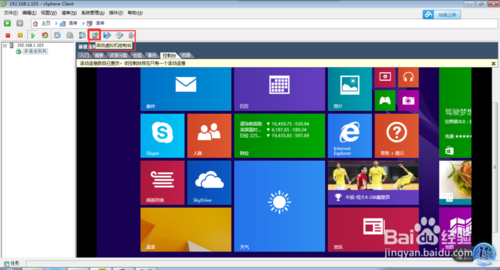
15.点击运行setup.exe,选择完整安装,安装完成后,进行重启操作
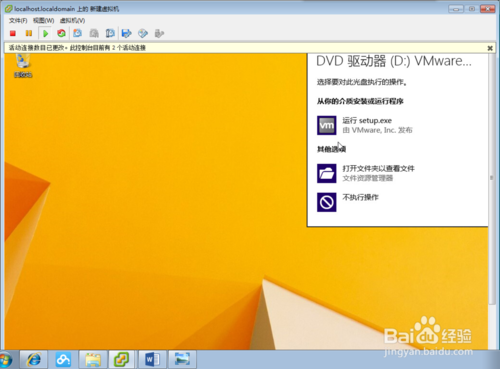

16.最后看到图中所示VMware Tools:正在运行(当前版本),整个安装过程也就结束了。
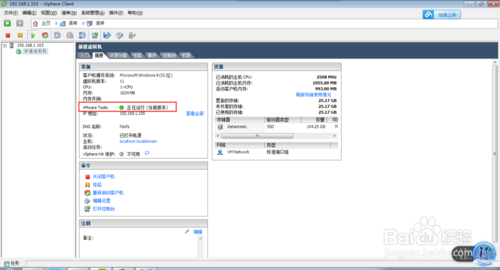
注意事项
新的CD/DVD设置,别忘了勾选打开电源时连接
【常用问题】
1、使用ESXi体系结构,需要使用什么类型的硬件才能运行 vSphere?经认证,ESXi hypervisor 体系结构可在 1,000 多种服务器系统上运行,并且在某些特定服务器型号上还可直接使用经认证的 USB 密钥运行。通常,ESXi 也支持 ESX 所支持的新硬件系统,但还请搜索硬件兼容列表 ,以了解有关具体硬件系统的相关信息。
2、使用 ESXi 体系结构,我可以在 vSphere 上运行哪些操作系统?
与任何其他虚拟化供应商相比,VMware 提供了最广泛的操作系统支持。
3、我能否在 VMware vSphere 上运行通过 Microsoft Virtual Server、Microsoft Virtual PC 或 VMware Server 创建的虚拟机?
能。您可以使用免费的 VMware vCenter Converter 导入使用 VMware vCenter Server、Microsoft Virtual Server 或 Microsoft Virtual PC 第 7 版或更高版本创建的虚拟机。vCenter Converter 还支持从物理机以及某些第三方磁盘映像等格式的源进行转换。
4、使 vSphere ESXi 时,如何修补我的 vSphere 主机?
VMware vSphere Update Manager 将会更新运行 ESXi 的主机。此外还为没有安装 vSphere Update Manager 的环境提供了更新实用工具。注意:vSphere Update Manager 不可供免费的 vSphere Hypervisor 使用。
5、在 ESXi 上是否支持 SSH?
是。支持对 ESXi Shell 进行 SSH 访问。
6、使用 ESXi hypervisor 体系结构时,如何监控 vSphere 主机上的硬件?
vSphere 支持 CIM API 和 SNMP v2/v3,无需安装代理即可实现硬件监控。可以通过 vCenter 控制台和通过 OEM 供应商提供的主要硬件监控工具监控硬件。
下载地址
- PC版
- 电信高速下载
- 联通高速下载
- 广东电信下载
- 山东电信下载
默认解压密码:www.daque.cn
如需解压,请在本站下载飞压软件进行解压!
相关推荐
本类排名
本类推荐
关联软件
-

vmware workstation 12下载(附密钥) v12.5.9 中文破解版
-

vmware workstation15破解版下载 中文版
-

VMware Server下载 V2.0.1 Build 156745 中文版
-

vmware player中文版下载 v15.0.2.10952284 免费版
-

VMware Tools下载 V8.8.4 中文版
-

VMware Workstation Pro 14 虚拟机 v14.1.2 中文破解版
-

vmware workstation 14下载(含密钥) 官方版破解版
-
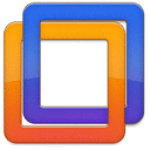
VMware OSX 解锁器下载 v1.3.4 免费版
-

vmware workstation 12(附密钥和安装教程) v12.5.9 破解版




















